
アーリーショケナーへの準備は万全だ。もう所見は怖くない。

このnoteは
所見書くの面倒くせえな。
と思った事がある人限定のnoteになります。
もしもあなたが
「おっしゃーーーーーーーーー!所見書いてやるぜウキウキワクワク!」

というテンションになる方は残念ながらこのnoteの読者にあてはまりません。
申し訳ありませんがこのnoteを閉じて頂ますようお願いします。
逆に「所見めんどくさ。てかしんど。」と一瞬でも思ったことのあるあなたのための超こだわりのnoteですのでぜひ御覧ください。
絶対にあなたの時間を無駄にはさせません。
それではどうぞ。
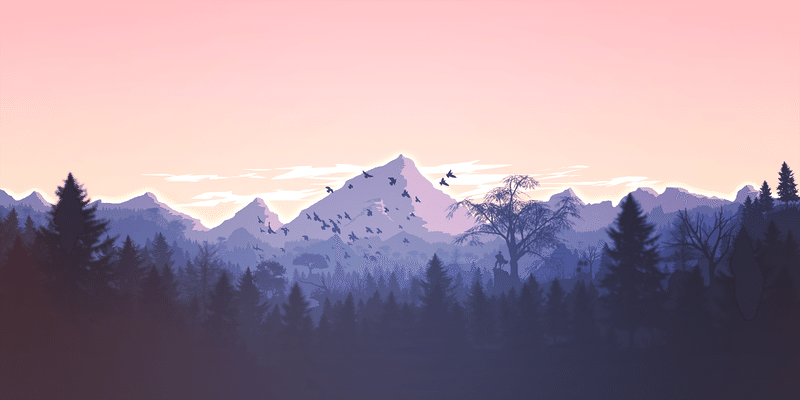
「やっほーーーーーーーぃ。」
「(やっほーーーーーーーぃ+座席表また進化したらしいよぉ。)」
🤩「やまびこかえってきたぁぁぁぁぁ!
と同時にまさか
あの座席表までもかえってきたぁぁぁぁぁ!」
激アツ!激アツです!
(「あの座席表」ってこれね。結構便利だって話題になってたやつ。
読んでいない人は損しているってじっちゃん言ってたよ)
🤩「これにはTwitterExcelCityでは大盛りあがりですっ!」
🤩「実況は私っ!じっちゃん🦐の孫がお送り致しております!(じっちゃんは甲殻類なんだぜ!すげぇだろぉ?)」
(意味わからないテンションですがこのままお進み下さい。開いているページは間違っておりません)
🤩「おーーっと!あの座席表が帰ってきたということで村では帰ってきた座席表祭り行われているようですっ!」

(ヤッホイ,ヤッホイ,ヤッホイホイ。アーリショケナーミンナナロ!)
🤩「謎の掛け声のもと紙ふぶきが舞っておりますっ!」
🤩「この聞こえてくる謎の掛け声は!おそらく!【さる先生の「全部やろうはばかやろう」】に出てくる所見ヤッホイ指数とアーリーショケナーのことでしょう!」
所見ヤッホイ指数とは
所見が何%進んだかを示す数字のことである。要するに最初は0%,徐々に所見を書いていくと30%,60%と上がっていく。
その数値の上昇をみることによって100%を超えた時エクスタシーを想像してモチベーションをあげていくという仕組みである。
アーリーショケナーとは
周りの教員よりも圧倒的に早く所見を書き始める人のことを指す。
所見はつい多くの人が貯めがちである。学期末になって必死で所見を書き始める。これが教師の模範とみな信じて疑わない。
それに一石を投じたのがこのアーリーショケナーという巨石というわけである。
🤩「とても画期的な概念です!素晴らしくユーモアを感じる語感でセンスを感じる言葉選びですっ!」
🤩「なんとぉぉぉ!今回の座席表にはぁぁぁ!所見ヤッホイ指数プリントがついてくるのであります!今回はその使い方を説明してきます!」
🤩Are you ready? 🤩Come on!
ええ。
いつもと違うテンションで始めてみました(疲労感)。
みなさんご存知さる先生直伝所見シート。超改善してみました!ってことでいつも通り使い方解説していくぜ!(今回からマクロをちょこっと使いました。ごめんなさい。)
はっきり言います。
今回のnoteは過去一で手が混んでいますしこだわっています(すべて解説できないくらいこだわってる)。
むしろこれを使わない人は本当に損をしてしまうというレベルの仕上がりになっています。
それを覚悟してごらんください!
※当然,一般,道徳,総合,英語の4種類セットにしてあります!
所見シート解説!~初期設定~

まずは全体像から!
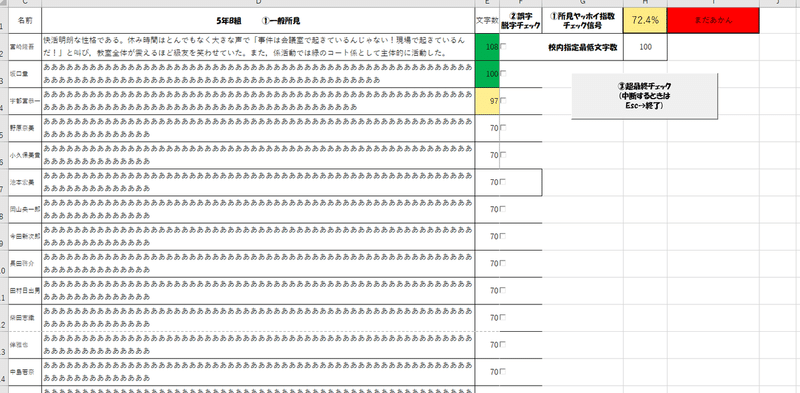
はい。こちらです。
(ちょっとまって!文字小さいとか言わないでちゃんとクリックしたら大きく表示されるから!)
まず初期設定からしていきます!
最初のシートを開いて
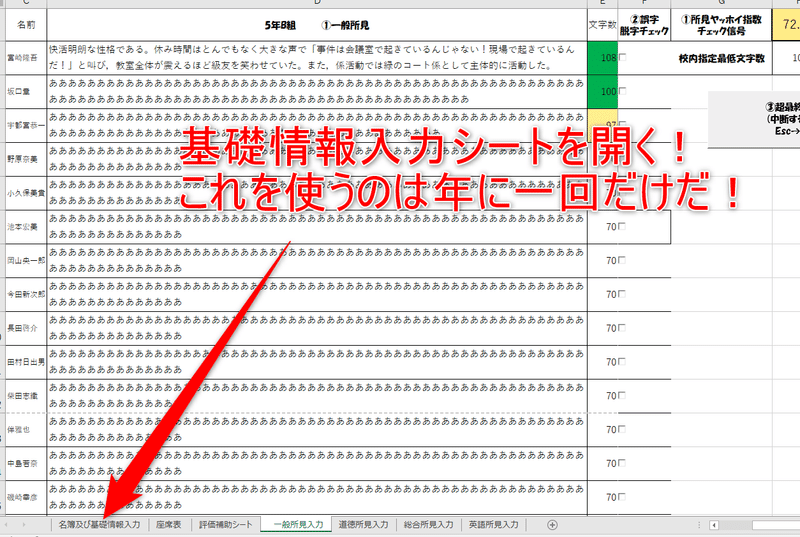
今年のクラスの名簿を貼り付けてクラスを入力。
学校で決められている所見の文字数を入力してください!
これは4月にやっておくとあとで所見の規定文字数って何文字やったっけ?ってならなくて済むよ!
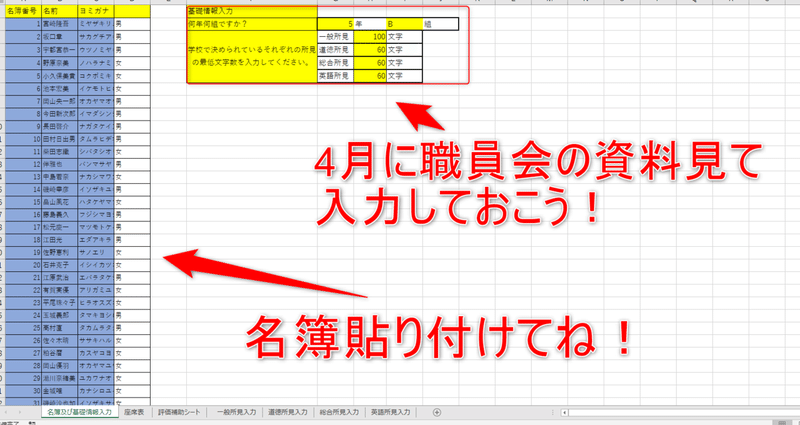
これで初期設定は完了だ!
次に本格的なシートの使い方について解説していきます!
所見シート解説!~実践準備~

ここでは所見シートの機能について解説してきます。ここ一番大事です。

ぶっちゃけほとんど自動で入ります。(笑)

つまりですけど所見以外すべて自動で入ります!
これ結構やばいですよね。うん(結構頑張ったのよ)。
要するにあなたがやることは
ひたすら所見を打っていけばいいということになります。

実は色々工夫がしてあって数値によって色が変わっていきます!
3カ所ありますので順番に説明していきます。

こんな風に変化していきます。

要するに規定の文字数に達すると緑になります。白い児童生徒はピンチなのでよく観察する必要があることになりますね!
ちょっと頑張ると黄色になります!
児童生徒を観察するバロメータになりますね。

これも文字数と同じ変化です!
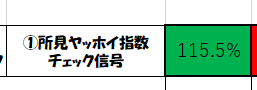
100%を切ると黄色になります(全然足りないと白)!
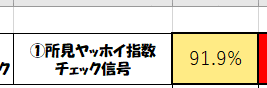
こっちは文字数カウントなので100%を超えてもすべての児童生徒の所見が出来上がったとは限りません。
例えば10人の所見を書くとして最低文字数が60文字だとします。つまり600文字書けば所見ヤッホイ指数が100%になります。
しかし実際は9人までちょっと多く書きすぎて80文字書いたとすると720文字になってしまい所見ヤッホイ指数が100%を超えてしまいます。
あと1人分書かないといけないのに。
そこで必要になってくるのがチェック信号です。

これはすべての児童生徒の所見が規定の文字数以上になっているかを判定してくれます。
だれか一人でも不足があればこうなります。
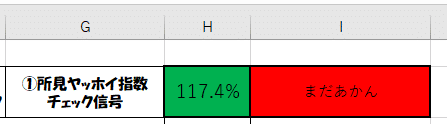
これはすべての所見の文字数はいいけれども
まだ規定の文字数に達していない生徒がいる場合ですね(私は全然関西人でもないけどまだあかんにしました)。
つまり本当に所見が完成するのはこの状態です。
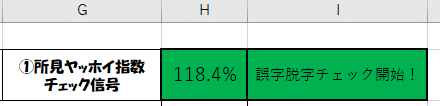
これですべての児童生徒の所見が完成したことになります。
ここで初めて校閲を開始するぞ!ってなるわけです。
所見シート解説!~超実践~

さて使い方を説明しましたので実際に使ってみます!手順は簡単です。
①所見を書いていきます!
所見ヤッホイ指数とチェック信号が両方青になるのを目指して4月から書いていくんやでぇ!
②誤字脱字を目視で確認します!
目視で確認したらチェックを打っていきましょう!
(これすごいやろ。クリック一発でチェックうてるんやで。
ちなみにチェックボックスを含むセルをクリックすればチェックがはいるように設定しといたで。押しにくいの嫌やろ。)
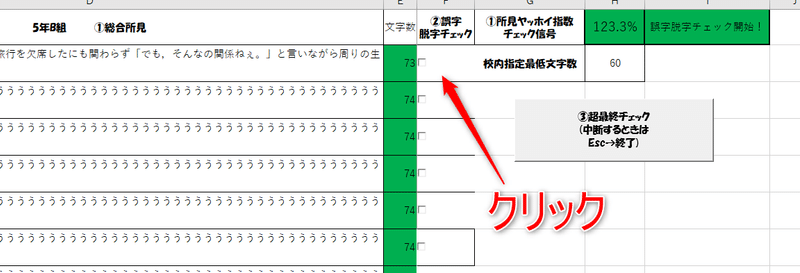
こうなる!
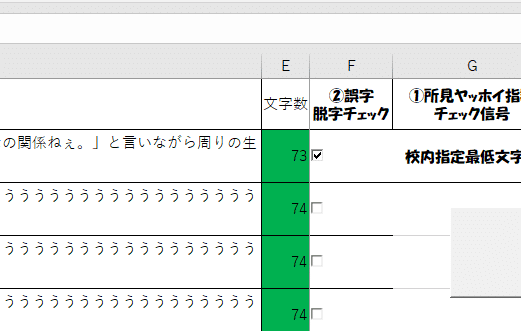
これで誤字脱字をなくす!すべてしっかりチェックしましょう!
③超最終チェックボタンを押す!
いざ提出だ!ってなったらこのボタンを押して下さい。
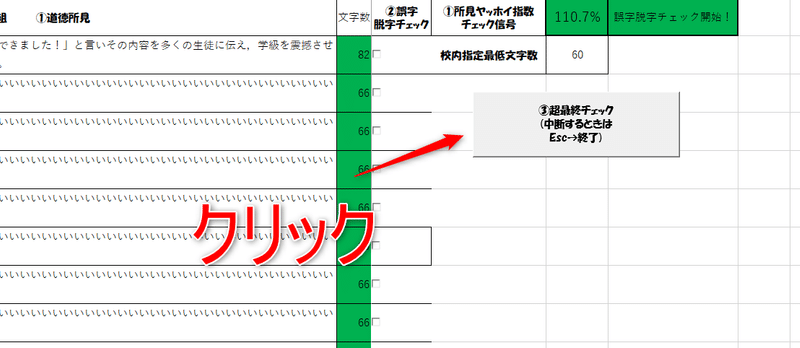
これを押すと本当の最終チェックができる。
え?
どうなるかって?逆にどうなると思う?
Excelが勝手に校閲してくれると思う?
実はそれも考えたんですけどExcelさんの校閲ガバガバなんですよ(笑)
ガバガバすぎて校閲にならない!(ハズキルーペのCMの発音で読んで下さい。できれば渡辺謙さんの声で)
だからこのボタンを押すとすべての所見を読み上げてくれるように設定しておきました。
つまり音声で読んでくれます。
目視だけだと絶対にミスを見逃すので耳で聞くってことです。
結構正確に読んでくれるので最終チェックにはもってこいです。
これが終わったら「Ctrl」+「P」を押して印刷してください!これで所見(限りなくミスをしづらい)の完成でやんす。
ここが凄いぜ。所見シート①

細かいとこだけど最初の行を固定しました!
これによって誰の所見を書いていても所見ヤッホイ指数とチェック信号が見ることができモチベーションを保てます!
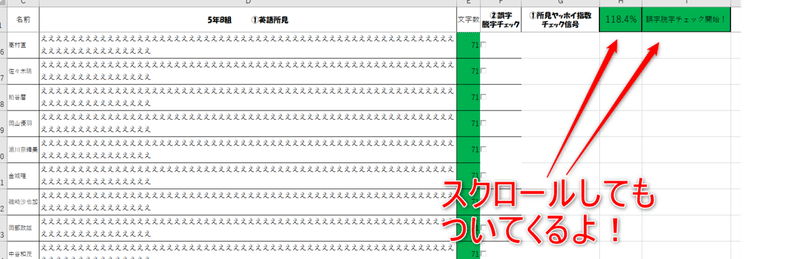
ここが凄いぜ。所見シート②

人数の増減があっても一切式の変更が要りません!
例えばある事情によって5人しかいない場合があったとしても大丈夫。
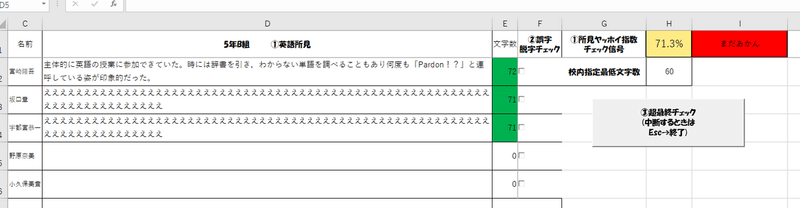
一切式をいじることなく所見ヤッホイ指数とチェック信号が機能してくれます!
人数の変動があっても心配無用です!(これめっちゃ苦労したんやで。知らんけど)
ここが凄いぜ。所見シート③

当然今までのnoteに対応していますので座席表と評価補助シートもセットになっています!
座席表
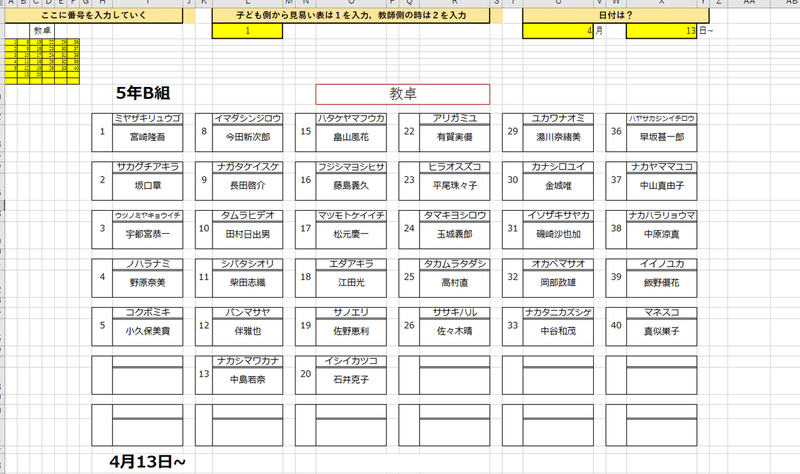
評価補助シート
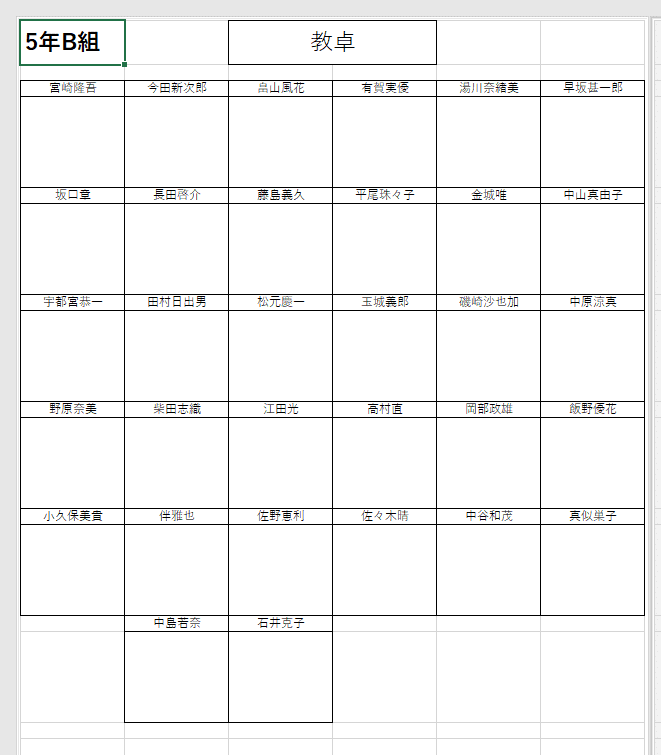
全部連動してますので名簿の貼り付けは4月の一回でいいです。
今回このExcelに込めた思い

そもそも所見面倒くさいから無くなって欲しい!
これが私の正直な感想です。
ですがあるものは仕方ない。だからできるだけ楽しくわかりやすくミスなく怒られずにやりたい。これが私のこのnoteを書いたきっかけです!
そして人ってミスするんですよね。
これって至極当然のことです。
でもそれをなかなか理解してくれない人もいます(怒られるの嫌だよね)。
ミスする方が悪いと一般的には言われますが私はそんな風に思っていません。
そもそもミスするってことはその仕組み悪いんと思うんですよ。
それは何か文章を書くときも同じ。
所見なんかは結構大事な文章なわけですからね。
ミスしないような仕組みにしないといけない。
今回はそこに焦点を当てました。
このExcelで所見を書けばまぁまぁミスがなく所見が書けるように思います!(ちゃんとやればほぼゼロだね)
ちなみに私自身めっちゃミスが多いです。だからこそExcelの力,仕組みを借りてミスのないような所見の仕組みを作ってみたってわけです。
これを使って少しでもあなたが早く帰れたり所見を書くモヤモヤがワクワクに変わればこれ以上嬉しい事はありません。
また所見ヤッホイ指数やアーリーショーケナーという言葉を使って良いという許可を頂いた坂本先生には感謝歯科ありません!ありがとうございます!
P.S.このnoteも例に漏れず10時間ほどかかって作成しております(0から何かを生み出すって結構たいへん)。
正直結構大変でした。
「スキ」「リツイート」して頂けると本当に嬉しいです。それだけで報われますので。
あとはぜひ周りの人にこのnoteを教えてあげて下さい。あなたが使い方を教える必要はありません。それはあなたの時間がもったいないので。
今回もお読み頂き本当にありがとうございました。
この記事が気に入ったらサポートをしてみませんか?
